下载谷歌浏览器后打不开怎么办?遇到在下载了谷歌浏览器后却打不开情况,可能是因为用户没有设置好启动类型而导致的。为了帮助大家解决这个问题,自由互联小编整理了打不开谷
下载谷歌浏览器后打不开怎么办?遇到在下载了谷歌浏览器后却打不开情况,可能是因为用户没有设置好启动类型而导致的。为了帮助大家解决这个问题,自由互联小编整理了打不开谷歌浏览器解决方法分享,感兴趣的用户可以前来一起看看如何解决!
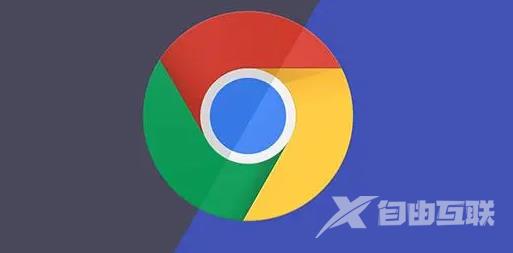
1、“win+R”打开运行,输入“services.msc”命令,点击确定。
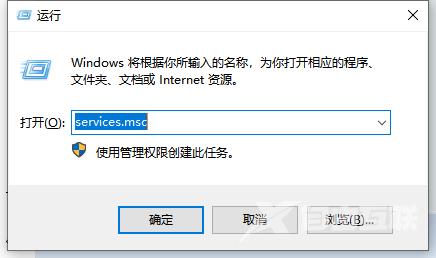
2、打开“服务”,找到谷歌最新浏览器,双击它。
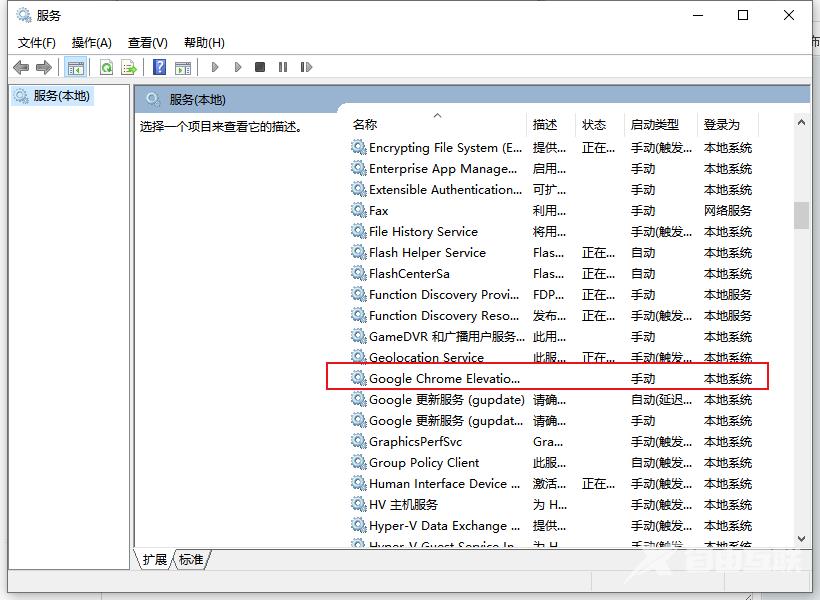
3、打开“属性”窗口,启动类型设置为“手动”,服务状态设置为“启动”,点击确定。
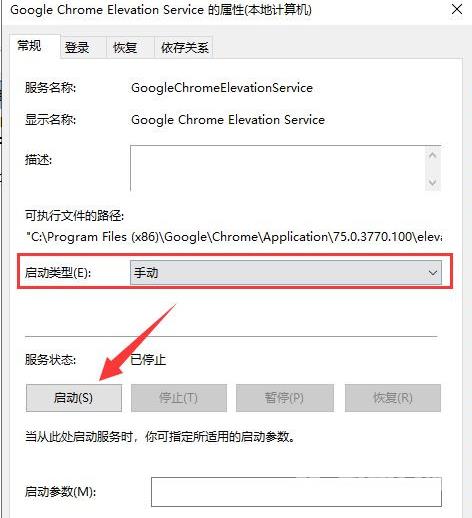
关于【下载谷歌浏览器后打不开怎么办-打不开谷歌浏览器解决方法分享】的内容今天就分享到这里了,感谢大家的关注和阅读。更多精彩内容,请继续期待自由互联!
【文章原创作者:武汉网页设计公司 http://www.1234xp.com/wuhan.html 复制请保留原URL】